|
Datei - Kopieren mit Rückfrage - |
|
Wenn im Menüpunkt "Extras → Einstellungen → Datei-/Ordner-Funktionen" unter "Kopieren" "Windows nutzen" ausgewählt ist, wird nach der Aktivierung des Menüpunktes "Datei → Kopieren mit Rückfrage " oder des Tastenkürzels "F5" der Windows-Dialog "Kopieren" geöffnet:
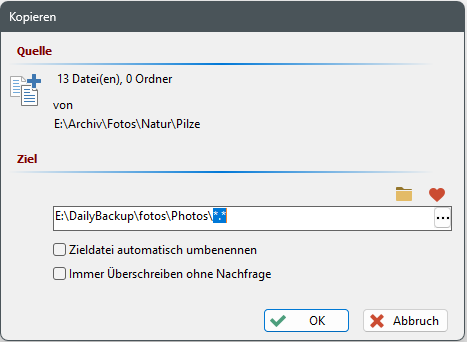
Quelle
Die Angabe der "Quelle" unterscheidet sich danach, wie viele Elemente zu kopieren sind:
- Ein zu kopierendes Element
Wenn nur eine Datei (oder ein Ordner) markiert ist, steht hier der Name der zu kopierenden Datei (oder des zu kopierenden Ordners). - Mehrere zu kopierende Elemente
Wenn mehrere Dateien (und/oder Ordner) markiert sind, steht hier die Anzahl der zu kopierenden Dateien und Ordner.
Unter "von" steht der Ordner, aus dem die markierten Dateien und Ordner zu kopieren sind.
Ziel
- Eingabefeld Ziel
Im Eingabefeld "Ziel" steht initial der nicht aktive Ordner und, wenn nur ein Element markiert ist, der Name des Elements. Wenn mehrere Elemente markiert sind, steht "*.*" anstelle des Namens.
Dabei ist, wenn nur eine Datei markiert ist, der Name der Datei markiert. Sonst ist "*.*" markiert. - Schaltfläche "
 " - "Aktuellen Ordner benutzen"
" - "Aktuellen Ordner benutzen"
Nach Aktivierung dieser Schaltfläche wird der Ordner im Eingabefeld mit dem aktiven Ordner überschrieben. Damit sind Quell- und Zielordner identisch. - Schaltfläche

Nach Aktivierung der Schaltfläche erscheint eine Auswahlliste mit den Favoritenordnern. Nach Klicken auf einen Ordner in der Auswahlliste wird der Ordner im Eingabefeld mit dem gewählten Favoritenordner überschrieben.
erscheint eine Auswahlliste mit den Favoritenordnern. Nach Klicken auf einen Ordner in der Auswahlliste wird der Ordner im Eingabefeld mit dem gewählten Favoritenordner überschrieben. - Schaltfläche

Durch Aktivierung der Schaltfläche oder des Tastenkürzels "F4" erscheint der Standarddialog "Ordner suchen". Nach Markieren eines Ordners und der Bestätigung mit "OK" wird der Ordner im Eingabefeld mit dem gewählten Ordner überschrieben.
oder des Tastenkürzels "F4" erscheint der Standarddialog "Ordner suchen". Nach Markieren eines Ordners und der Bestätigung mit "OK" wird der Ordner im Eingabefeld mit dem gewählten Ordner überschrieben. - Option " Zieldatei automatisch umbenennen"
Diese Option wirkt sich aus wenn im Zielordner bereits eine Datei mit gleichem Namen, wie die zu kopierende Datei, existiert. In so einem Fall wird die Zieldatei automatisch ohne Nachfrage umbenannt.
Beispiel: aus der Zielddatei "FreeCommander.exe" wird die Datei "FreeCommander - Kopie.exe". Wenn auch die Datei "FreeCommander - Kopie.exe" bereits existiert, erhält die Kopie den Namen "FreeCommander - Kopie (2).exe", usw.
- Option "Immer überschreiben ohne Nachfrage"
Wenn diese Option aktiv ist, wird die weitere Windows-Nachfrage, ob eine Datei überschrieben werden soll, unterdrückt.
